1、点击左上角的【文件】

2、点击文件菜单里面的【选项】

3、点击左侧栏的【自定义功能区】
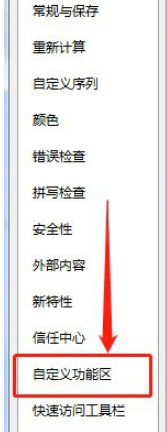
4、在右边的自定义功能区里面选中【插入】里面的【插图】,然后点击【删除】

5、删除【插图】后,点击下面的【确定】

6、回到Excel表格就看不到插入选项卡里面的【插图】了

时间:2024-10-26 18:37:00
1、点击左上角的【文件】

2、点击文件菜单里面的【选项】

3、点击左侧栏的【自定义功能区】
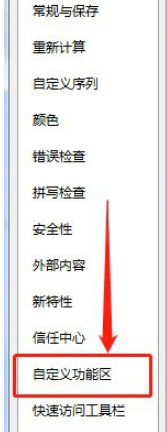
4、在右边的自定义功能区里面选中【插入】里面的【插图】,然后点击【删除】

5、删除【插图】后,点击下面的【确定】

6、回到Excel表格就看不到插入选项卡里面的【插图】了

